Fråga
Problem: Hur fixar man sudo apt-get-kommandot som inte hittas på Mac?
Hej. Jag har ett problem med kommandot sudo apt-get som inte hittas på min Mac-enhet. Kan inte köra kommandot korrekt. Jag försöker använda kommandoradsfunktionen, men apt-get-kommandot hittades inte visas med terminalen som vanligt. Jag har ingen aning om varför detta händer. Kan jag lösa det här problemet på något sätt?
Löst svar
Det finns olika anledningar till att vissa funktioner inte fungerar på enheter. Kommandorad på Windows-maskiner eller Terminal på macOS är funktionen som används på grund av dess bekvämlighet. Problemet med kommandot sudo apt-get som inte hittas på Mac rapporteras av användare
[1] ganska ofta och det verkar störa folk från ingenstans.I de flesta fall är problemet med kommandot apt-get som inte hittas på Mac relaterat till nedladdningskommandot.[2] Avancerat paketverktyg – apt tillåter användare att installera applikationen med detta paketeringssystem, men denna APT fungerar ibland inte korrekt på macOS-enheter.
När felet med "kommandot hittades inte" visas på din terminal betyder det att det specifika kommandot du försöker köra används för biblioteket eller applikationen som inte är tillgänglig. Det kan vara så att det nödvändiga programmet inte är installerat på maskinen, så du får kommandot sudo apt-get not found error på Mac.
Ibland inser folk inte att inte 100 procent av kommandona på Windows, Linux, macOS är desamma. Alla operativsystem använder inte samma hanterare och verktyg, så alla ATP-kommandon är inte tillgängliga för macOS. För att fixa sudo apt-get-kommandot som inte hittades på Mac bör du känna till möjliga alternativ.
APT-kommandon används för att ladda ner, uppdatera och uppgradera applikationer genom att använda terminal- eller kommandoradsfunktionen. Alternativet fungerar inte på samma sätt på macOS som det gör på Linux-distributörer. Det är därför det finns alternativ som fungerar på samma sätt som APT och kan fungera på olika enheter med några bättre funktioner till och med.
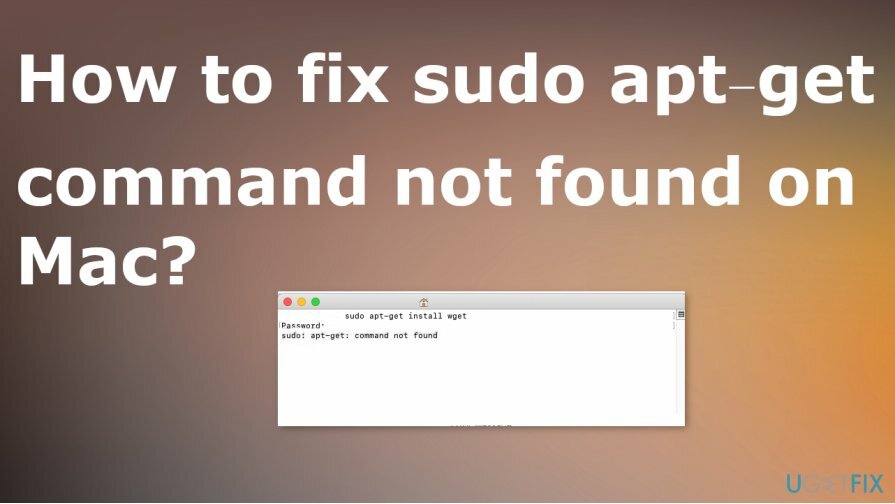
Hur man fixar sudo apt-get-kommandot som inte hittas på Mac
För att reparera skadat system måste du köpa den licensierade versionen av Mac tvättmaskin X9 Mac tvättmaskin X9.
Om du har ett problem med kommandot sudo apt-get som inte hittas på Mac, och inga andra problem, bör du inte ens överväga skadlig programvara[3] som orsaken bakom det. macOS skiljer sig från operativsystemet Windows på många sätt, så du kan stöta på olika problem när du väljer en Apple-enhet efter många års Windows-användning. Om du har ytterligare problem med systemet kan du ha nytta av korrekt filorganisering med Mac tvättmaskin X9 verktyg. Följande steg bör hjälpa dig att lösa problemen och fixa kommandot sudo apt-get som inte hittas på Mac.
Använd Homebrew istället för kommandot sudo apt-get
För att reparera skadat system måste du köpa den licensierade versionen av Mac tvättmaskin X9 Mac tvättmaskin X9.
- Öppen Upphittare och gå till Verktyg.
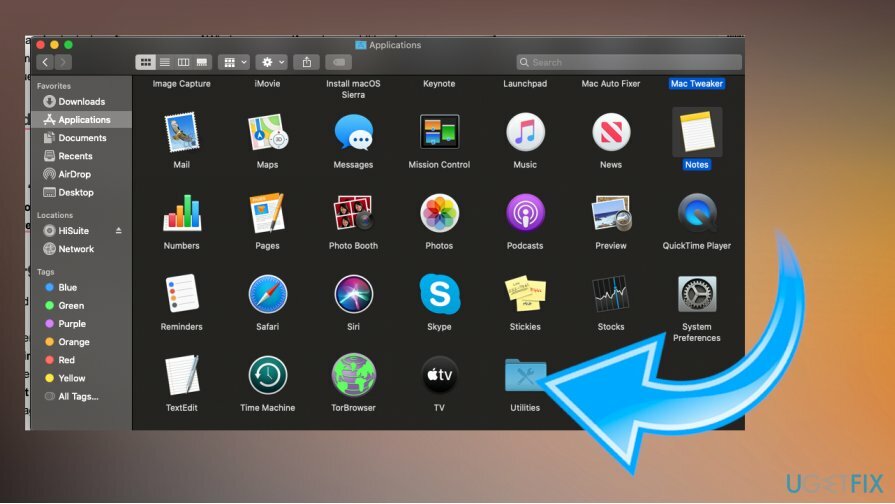
- Start Terminal.
- Springa xcode-select –installera och ruby -e “$(curl -fsSL https://raw.githubusercontent.com/Homebrew/install/master/install)”
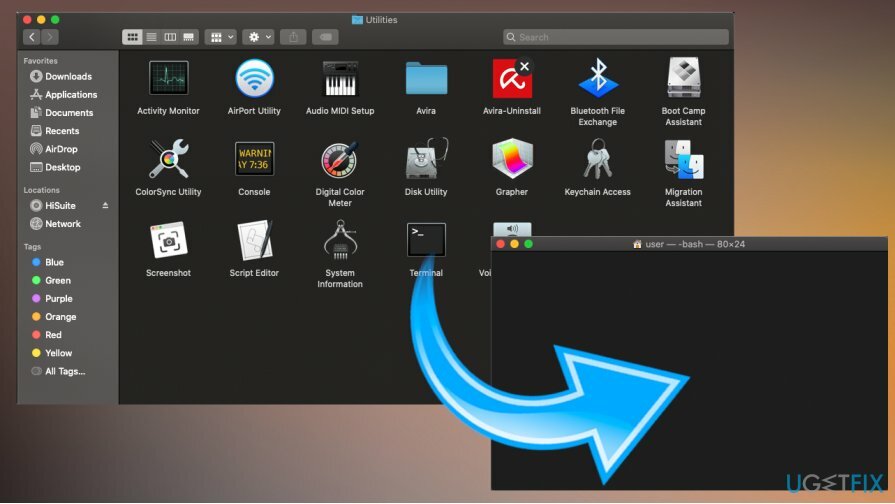
- När installationen är klar, använd brew install package_name kommando och installera önskad programvara.
Använd MacPorts för att fixa sudo apt-get-kommandot hittades inte
För att reparera skadat system måste du köpa den licensierade versionen av Mac tvättmaskin X9 Mac tvättmaskin X9.
- Öppen App Store från Dock och hitta Xcode.
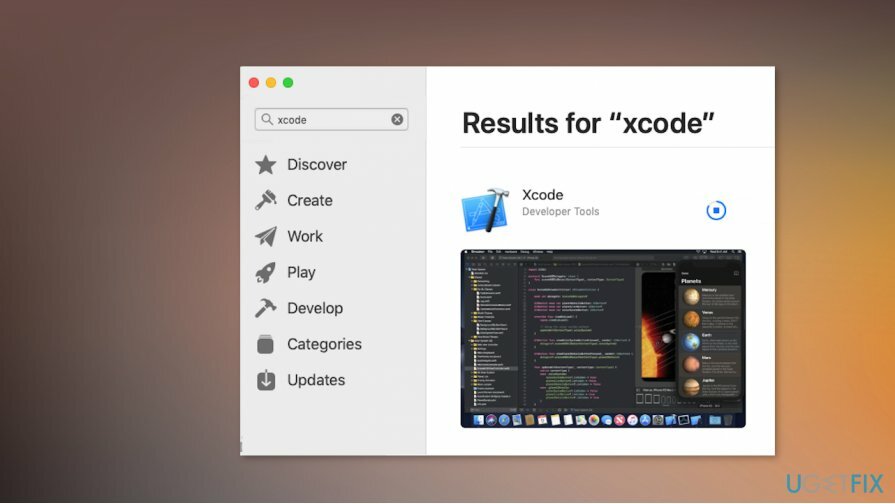
- Installera appen.
- Starta applikationen och hålla med till Villkoren.
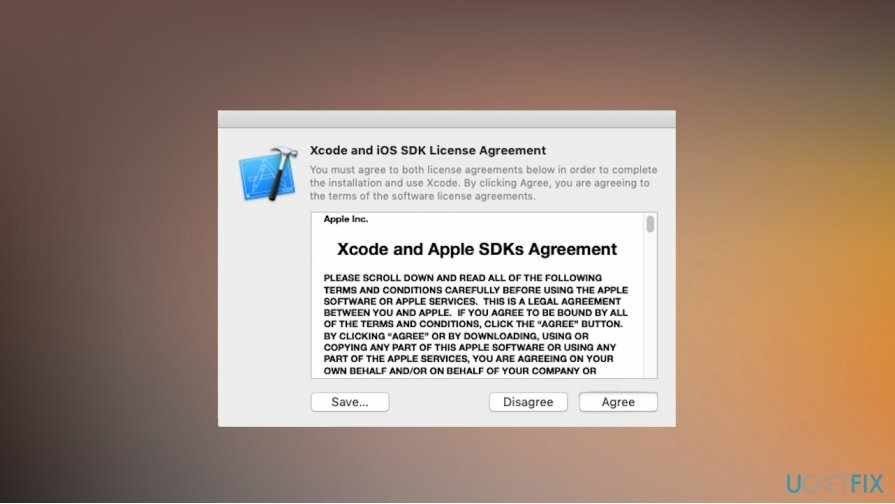
- Start Terminal och springa xcode-select –installera
- Gå till MacPorts webbplats och hitta din OS-version.
- Starta om Terminal och springa sudo port självuppdatering.
- Då ska du kunna installera paket med sudo port installera paketnamn.
Reparera dina fel automatiskt
ugetfix.com-teamet försöker göra sitt bästa för att hjälpa användare att hitta de bästa lösningarna för att eliminera sina fel. Om du inte vill kämpa med manuella reparationstekniker, använd den automatiska programvaran. Alla rekommenderade produkter har testats och godkänts av våra proffs. Verktyg som du kan använda för att åtgärda ditt fel listas nedan:
Erbjudande
gör det nu!
Ladda ner FixLycka
Garanti
Om du misslyckades med att åtgärda ditt fel med hjälp av, kontakta vårt supportteam för hjälp. Vänligen meddela oss alla detaljer som du tycker att vi borde veta om ditt problem.
Denna patenterade reparationsprocess använder en databas med 25 miljoner komponenter som kan ersätta alla skadade eller saknade filer på användarens dator.
För att reparera skadat system måste du köpa den licensierade versionen av verktyget för borttagning av skadlig programvara.

Förhindra webbplatser, ISP och andra parter från att spåra dig
För att vara helt anonym och förhindra ISP och regeringen från att spionera på dig, bör du anställa Privat internetåtkomst VPN. Det låter dig ansluta till internet samtidigt som du är helt anonym genom att kryptera all information, förhindra spårare, annonser och skadligt innehåll. Viktigast av allt, du kommer att stoppa den illegala övervakningsverksamhet som NSA och andra statliga institutioner utför bakom din rygg.
Återställ dina förlorade filer snabbt
Oförutsedda omständigheter kan inträffa när som helst när du använder datorn: den kan stängas av på grund av ett strömavbrott, a Blue Screen of Death (BSoD) kan inträffa, eller slumpmässiga Windows-uppdateringar kan maskinen när du gick bort ett par minuter. Som ett resultat kan ditt skolarbete, viktiga dokument och andra data gå förlorade. Till ta igen sig förlorade filer kan du använda Data Recovery Pro – den söker igenom kopior av filer som fortfarande finns tillgängliga på din hårddisk och hämtar dem snabbt.